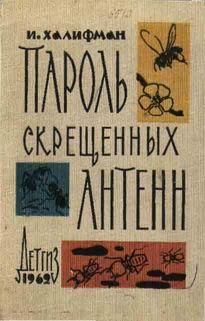Евгения Пастернак - Интернет для женщин
Если вы дошли до конца страницы «Яндекса» и не нашли ничего нужного, не огорчайтесь, а перейдите на другие страницы поисковика. Внизу вы увидите ссылки для перехода (рис. 10.15).
Рис. 10.15. Страниц может быть многоЩелкайте на следующей цифре или на ссылке следующая, получите очередную порцию удовольствия. Как видите, кроме как по лере… реве… короче, отсортировать данные можно еще и по дате. Это удобно, если вы ищете самую последнюю информацию. В этом случае самые новые ссылки будут находиться вверху списка.
Так как там наши кабачки? Удалось найти, как же их все-таки сажать? Мне удалось. На первой странице ссылок обнаружился сайт, где целая страница посвящена кабачкам.
Давайте перейдем к следующему пункту нашей программы. Будем выяснять, какой мобильный телефон нам лучше купить.
Правильно задать слова для поиска – это большое искусство, я уже об этом писала.
Давайте экспериментировать. Вводим в строке поиска Internet Explorer слова мобильный телефон и нажимаем Enter. Сколько-сколько страниц? У меня 181 млн.
Давайте сужать поиск. Будем рассуждать логически. Мы хотим получить развернутую информацию о как можно большем количестве мобильных телефонов. Что это может быть? Возможно, обзорная статья. Давайте попробуем словосочетание мобильный телефон обзор. Вот нашлась куча сайтов, в которых находятся обзоры мобильных телефонов. Я выбрала вторую ссылку – Mobime.ru – мобильный путеводитель.
Найдете что-то интересное – хорошо. Нет – значит, закрывайте эту ссылку и идите дальше. Возможно, нужно еще раз сузить поиск, ввести название фирмы-производителя или вообще конкретной модели телефона. Вариантов поиска могут быть тысячи.
Рис. 10.16. Страница сайта Mobime.ru – мобильного путеводителяКак вы уже, наверное, поняли, от поиска в Интернете какой-то конкретной информации до бесцельного шастания по страницам рукой подать. Ссылок много, стоит чуть свернуть в сторону – и вы уже с трудом вспомните, что вы искали, а главное зачем.
Так что вариант «Просто посмотреть, что есть в Интернете» мы отдельно рассматривать не будем. Все то же самое: заходите на какой-нибудь сайт, а дальше – куда глаза глядят.
И еще немного про «Яндекс». Смотрим на главную страничку (рис. 10.17).
Рис. 10.17. Главная страница «Яндекса»Над строкой поиска вы видите строку гиперссылок. Это категории поиска. Или места, где можно искать.
Например, вы можете задать поиск nokia и выбрать категорию Картинки, результатом поиска будут картинки, которые имеют отношение к Nokia.
Вы можете задать поиск nokia и выбрать категорию Маркет. Это поиск по интернет-магазинам [5] , то есть в данном случае будет выполнен поиск телефонов Nokia по сайтам интернет-магазинов.
Вы можете выбрать категорию Новости, тогда вы узнаете, как и когда Nokia упоминалась в новостях.
Можете выбрать Блоги. Знаете, что такое блог? А давайте вместе поищем, что это такое. Набираем в строке поиска блог и выбираем категорию Словари.
Не знаю, как у вас, а у меня нашлась всего одна статья (рис. 10.18).
Рис. 10.18. Поиск в словарях «Яндекса»Идем в эту статью, запускаем там поиск по странице, потому что длинная она, всю читать лень, и выясняем, что:
«Популярным средством общения являются так называемые «блоги» (от англ. blog, web log – сетевой журнал). Это сетевые дневники, которые ведутся на специальных сайтах, предоставляющих возможности быстрого добавления записей, комментирования, составления списка друзей и т. п. Блоги используются не только для самовыражения, но и в деловых целях. Многие компании ведут корпоративные блоги, которые представляют собой сетевые доски объявлений».
Итак, вы сейчас, главное, запомните, что в «Яндексе» существует поиск по блогам. И, если вы его запустите, то узнаете множество личных отзывов о Nokia. У меня нашелся, например, «Клуб любителей Нокии», а также куча ссылок на другие дневники (так еще по-другому называют блоги). Блоги всегда дают более «человечную» информацию, чем официальные сайты. Здесь вы найдете не классическое описание модели телефона, а реальные отзывы о ней, обсуждение, споры…
Так, не буду увлекаться, подробнее о блогах я вам расскажу в уроке 17.
Возвращаемся к главной странице «Яндекса». Видите каталог? Вы можете зайти в каталог сайтов и искать информацию в конкретной теме каталога.
Главное я вам рассказала, с остальным, я думаю, сами разберетесь.
И скажем еще пару слов о поисковике Google — www.google.ru (рис. 10.19).
Рис. 10.19. Страница сайта-поисковика GoogleРекламный слоган «Яндекса» – «Найдется все!», а «Гуглу» в качестве анекдота приписали – «А ничего и не терялось!».
У каждого пользователя есть свои предпочтения: кто-то любит Google, кто-то – «Яндекс». Но фишка в том, что результаты поиска у них всегда немного различаются. Я вам очень советую в сложных случаях совмещать оба ресурса.
Ну что, урок окончен!
Вас уже смело можно выпускать на просторы Интернета. Не заблýдитесь, я в вас уверена!Урок 11 Где правду искать?
Ну как, вы отдохнули от предыдущего урока? Наверное, это был самый насыщенный урок за всю книгу, но зато теперь вы владеете поиском, а значит, вполне уже состоявшийся интернет-пользователь.
И все-таки для чего нам Интернет? В основном он нам нужен как источник информации. Мы уже знаем, что чего-чего, а информации в нем неимоверное количество. Нужных ссылок насчитываются миллионы.
А вас червячок сомнения не точит? Вы-то уже знаете, что информацию в Сети может выложить любой человек. А где гарантия, что написанное в Сети – правда? И тут я вас сильно огорчу. Такой гарантии нет. Но ведь нет никакой гарантии, что вам в новостях по телевизору правду рассказывают, правда?
Интернет хорош тем, что тут вы можете найти такое количество разнообразной информации, что, если у вас есть время и минимальные способности к анализу, вы сами прочитаете все «за» и «против» и сами сформируете свое мнение.
Итак, с чего начинать поиск правдивой информации?
Во-первых, «Яндекс»-словари (рис. 11.1).
Рис. 11.1. Словари «Яндекса»
Это все-таки энциклопедическая информация, тут если и есть опечатки, то очень редко.
Во-вторых, «Википедия» (рис. 11.2).
Рис. 11.2. Главная страница «Википедии»Это очень интересный проект. Название «Википедия» (Wikipedia) образовалось от двух слов – «Энциклопедия» и wiki-wiki, что по-гавайски означает «быстро».
«Википедия» (http://wikipedia.org) – это свободная энциклопедия, существующая на многих языках мира. Ее характерная особенность – общедоступность. Это энциклопедия, которую можно не только читать, но и писать. Каждый пользователь Сети может зайти в «Википедию» и написать любую статью на любую тему на любом языке. Посмотрите, в данный момент в «Википедии» всего 380 000 статей на русском языке, а на английском – 2 847 000.
Цель этого проекта – создать полную и лишенную авторских ограничений энциклопедию на всех языках Земли.
Но! Вы должны понимать, что если каждый может написать, то проконтролировать правильность практически невозможно. «Википедия» – не истина в последней инстанции.
«А вот в «Википедии» написано» – это не аргумент в споре. В «Википедии» может быть написано все что угодно.
Но это прекрасное начало поиска какой-либо информации. В большинстве случаев – это грамотно написанные статьи, много ссылок на источники. Зайдите почитайте. Но если вам нужна достоверная информация, обязательно ее проверьте.
Итак, щелкайте на русском языке на странице http://wikipedia.org – мы отправляемся на главную страницу русской версии «Википедии» (рис. 11.3). Кроме того, у этой страницы есть свой адрес — http://ru.wikipedia.org. Если вы введете его в адресную строку и нажмете Enter, вы тоже попадете на эту страницу.
Рис. 11.3. Главная страница русской «Википедии»Выглядит, как настоящая энциклопедия, правда? Видите, здесь указано точное количество статей на русском языке – 381 128. Наверняка, когда вы войдете, будет уже больше.
Там же, где находится надпись Добро пожаловать в Википедию, располагаются рубрики, на которые разделена энциклопедия: География, Искусство, История и т. д.
Если вас интересует что-то из этих областей, то щелкайте на них. Каждый такой раздел разбит на ряд подразделов. Например, Искусство состоит из подразделов Музыка, Кино, Литература, Живопись и т. п. Выбирайте и читайте. Другой способ бесцельного чтения – это пройти по ссылкам Избранные статьи или Случайная статья, расположенным в разделе Навигация в левом верхнем углу страницы.
Теперь посмотрим, как здесь работает поиск. Вводим в строку поиска (она находится под разделом Навигация в левой верхней части) слова губная помада. Видите, «Википедия» вам тоже вовсю подсказывает, что нужно набирать. Посмотрите, тут целых две кнопки: Перейти и Найти.